SmartPlayer работает на телевизорах TCL в режиме обычного приложения без привилегий. На телевизорах TCL отсутствует root доступ / device owner api, как следствие часть функционала по управлению телевизором недоступна. Обновление клиентского приложения только вручном режиме. Официальный сайт: https://tcl.com.ru/
Название моделей
Все TCL телевизоры по софтверной части сделаны одинаково, работают на процессорах Rockchip. Для SmartPlayer важно, чтобы Android OS версия была больше 5.0, с процессорами Rockchip работа не вызывает нареканий. Надо понимать, что телевизор не сможет воспроизводить два видео за раз, т.е. ограничение одно видео на полный экран, из моделей с которыми работали можно выделить:
- UnionTV (32/43 дюйма)
- BeyondTV
- BeyondTV2
Установка SmartPlayer на панели TCL
Если устройство используется после другого ПО digital signage или оно использовалось для тестирования, рекомендуется сбросить устройство к заводским настройкам. Некоторые приложения могут работать в фоновом режиме и занимать ресурсы устройства, для того, чтобы остались только приложения установленные производителем, рекомендуем сбросить устройство до заводских настроек. Чтобы сбросить устройство, зайдите в Настройки -> Сброс устройства до заводских, введи пин код для сброса, по-умолчанию 1234.
TCL 50P637 установка сторонних приложений с флешки
1. Выберите язык системы, рекомендовано «Русский»
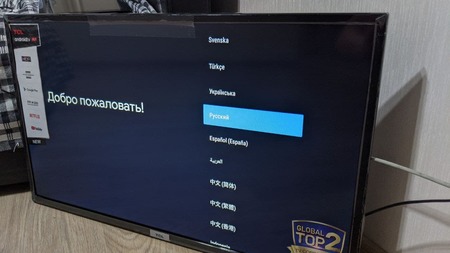
2. Убедитесь, что устройство подключено к сети Интернет. Если состояние другое, настройте сеть.
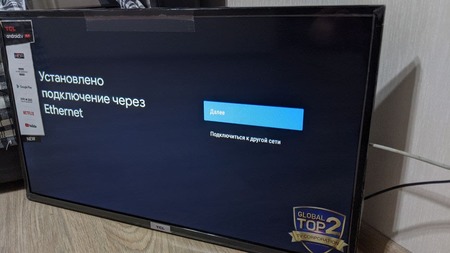
3. Пропускаем возможности Google, устройствоиспользуется как цифровая вывеска, без надобности дополнительных пользовательских приложений
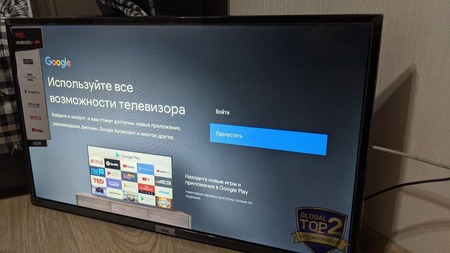
4. Принимаем все условия использования системы
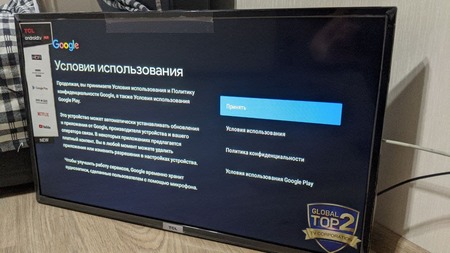
5. Включаем геоданные, SmartPlayer если будут права, сможет автоматически определить местоположение устройства и преобразует его в адрес.
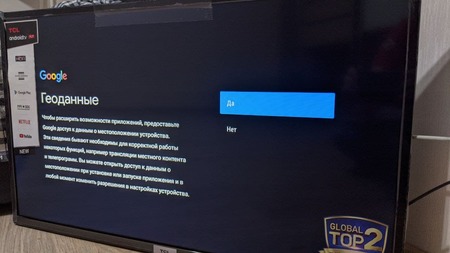
6. Улучшать или нет Android OS, для приложения SmartPlayer не имеет значения. Данная настройка позволит отправлять не персональные данные по работе Android OS в TCL
Как скачать приложение на андроид тв телевизор TCL

7. Выберите название устройства, пока SmartPlayer не использует данное поле, выбтирайте на свое усмотрение.
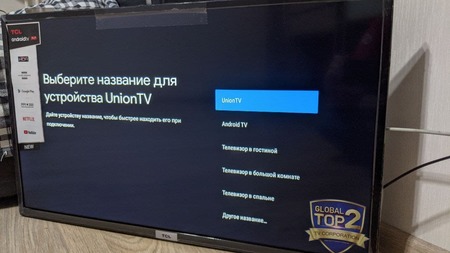
8. Окружающие условия важный пункт, необходимо выбрать магазин это позволит запускать телевизор автоматически если будет сбой электричества на точке установки
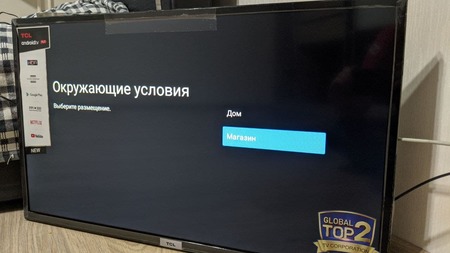
9. Подтверждаем выбор режима магазин.
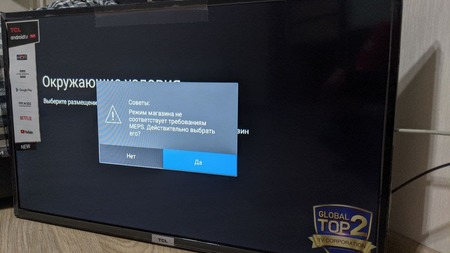
Если вы выбрали другой режим, вы всегда можете изменить режим работы на магазин после первичной настройки устройства. Как это сделать, смотрите в следующем параграфе инструкции.
10. Регион выбираем, где установлено устройство. Обычно — Россия.

11. Принимаем пользовательские соглашения
Источник: wiki.smartplayer.org
Как установить приложение на смарт тв tcl

Наш проект живет и развивается для тех, кто ищет ответы на свои вопросы и стремится не потеряться в бушующем море зачастую бесполезной информации. На этой странице мы рассказали (а точнее — показали 🙂 вам Как установить приложение на смарт тв tcl . Кроме этого, мы нашли и добавили для вас тысячи других видеороликов, способных ответить, кажется, на любой ваш вопрос. Однако, если на сайте все же не оказалось интересующей информации — напишите нам, мы подготовим ее для вас и добавим на наш сайт!
Если вам не сложно — оставьте, пожалуйста, свой отзыв, насколько полной и полезной была размещенная на нашем сайте информация о том, Как установить приложение на смарт тв tcl .
Источник: install.smotrikak.ru
Руководство пользователя приложения TCL Home

Шаг 2: Нажмите кнопку «Загрузить», чтобы переключиться через магазин приложений и перейти к загрузке.
Шаг 3: Нажмите кнопку «Принять», чтобы установить приложение.
Шаг 4: По завершении установки приложения нажмите кнопку «Открыть», чтобы открыть приложение.
Загрузите и установите приложение TCL Home (Android)
Способ установки смартфона Android
Шаг 1: Коснитесь значка «Play Маркет» на телефоне.
Шаг 2: Введите «TCL Home» в строке поиска, чтобы найти приложение.
Шаг 3: Нажмите на кнопку «Установить».
Шаг 4: Умножьте кнопку «принять», чтобы установить приложение.
Шаг 5: После завершения настроек приложения нажмите кнопку «Открыть», чтобы открыть приложение.

Загрузите и установите приложение TCL Home (iOS)
iPhone (операционная система iOS)
Шаг 1: Коснитесь значка «App Store» на своем телефоне.
Шаг 2: Найдите приложение «TCL Home» в строке поиска.
Шаг 3: Нажмите кнопку и установите приложение.
Шаг 4: По завершении установки приложения нажмите кнопку «Открыть», чтобы открыть приложение.
Настройка приложения
- Откройте приложение TCL Home в списке приложений вашего телефона.
- Нажмите кнопку «Принять», чтобы предоставить разрешения для функций приложения.
(Если выбрано «Запретить», некоторые функции APP ограничены или не могут быть использованы. - Прочтите Заявление о конфиденциальности и нажмите «Согласен»

Войдите в свою учетную запись TCL

- Если у вас уже есть учетная запись TCL, войдите в систему и получите доступ к приложению.
- Если у вас нет учетной записи TCL, введите регистрационную информацию, как указано.
- Нажмите кнопку «Зарегистрироваться» и переключитесь на интерфейс подписки. Введите адрес электронной почты или номер телефона.
- Введите код подтверждения со своего телефона или электронной почты и завершите подтверждение.
- Прочтите заявление об отказе от ответственности и нажмите «Согласен»
(Если вы нажмете «Выход», вы немедленно выйдете из приложения) - Вы можете ввести имя своей учетной записи, изменить свой идентификатор TCL или проигнорировать его, а также полностью зарегистрироваться.
Добавьте свой кондиционер
После установки приложения TCL Home на мобильное устройство вам необходимо сначала добавить кондиционер, а затем использовать приложение Home для управления кондиционерами. Пожалуйста, следуйте инструкциям ниже:
Примечание: Перед добавлением устройства убедитесь, что ваша комната находится в зоне действия сигнала Wi-Fi или в активной точке доступа (только в сети 2.4 ГГц), включите функцию Bluetooth на своем телефоне.
- Нажмите кнопку «Добавить устройство»

- Выберите кондиционер для добавления

- Запустите кондиционер, нажмите 6 раз кнопку DISPLAY или ECO на пульте дистанционного управления кондиционером в течение 8 секунд, затем вы услышите два звонка зуммера, на дисплее появится «CF».

- Введите пароль Wi-Fi (домашнего маршрутизатора или мобильной точки доступа)

- Программное обеспечение TCL Home автоматически подключит устройство

- Устройство успешно добавлено.

Управляйте своим кондиционером
- Нажмите на название кондиционера, чтобы войти в панель управления приложением. Нажмите кнопку ВКЛ/ВЫКЛ, чтобы настроить параметры.

- Вы можете отрегулировать настройки для режима работы, который вы хотите использовать: Охлаждение, Обогрев, Осушение, Вентиляция, Авто. Нажмите кнопку «Mode» и выберите модель, которую хотите изменить.

- В режиме «Вентилятор» нажмите кнопку «Вентилятор» и выберите нужную скорость: «Турбо», «Высокая», «Средняя», «Низкая», «Без звука», «Авто».

- Для спящего режима нажмите кнопку «Спящий режим», вы можете выбрать стандартный режим, режим для пожилых людей или детский режим.

- Для точной функции воздушного потока вы можете выбрать желаемое направление воздушного потока, отрегулировав угол вентиляционной молнии.
- Установите функцию резервирования: нажмите кнопку «резервирование», и приложение откроет экран настроек резервирования. Вы можете установить: часы, минуты, режим работы, скорость вращения вентилятора, рабочую температуру. Вы также можете установить недельный таймер. После того, как вы закончите установку таймера, нажмите кнопку «Отменить» или «Подтвердить».

- Чтобы установить функцию таймера: Нажмите кнопку «Таймер». Приложение откроет экран настройки таймера. Он будет отображать время, которое было запланировано ранее. Вы можете нажать , чтобы отредактировать таймер или создать новый таймер, нажав кнопку «+Добавить».

- Функция самодиагностики: Кондиционер автоматически диагностирует себя и указывает код ошибки и инструкции по устранению неполадок, если в кондиционере что-то не так.

Используйте Google Home для управления кондиционером
- Откройте приложение Google Home
- Нажмите кнопку «+» в левом верхнем углу
- Нажмите «Настроить устройство»
- Выберите «Работает с Google»
- Искать «Главная страница TCL»
- Введите учетную запись TCL Home и пароль, после чего блоком переменного тока можно будет управлять с помощью Google Home.
Голосовое управление через Android Smart TV
- Нажмите на пульте ДУ телевизора, чтобы отобразить домашнюю страницу, нажмите, чтобы выбрать (настройки) > Учетные записи и вход, и нажмите OK, чтобы войти.
- Выберите Добавить учетную запись > GOOGLE > Войти и нажмите OK для входа.
- Введите свою учетную запись Google и пароль, после чего вы сможете управлять умным кондиционером через телевизор с помощью голоса.
Команды и функции голосового управления, такие как следующие:
Уведомление
- Для технических обновлений возможно отклонение фактических элементов от того, что указано в руководстве. Приносим свои извинения. Пожалуйста, обратитесь к вашему фактическому продукту и приложению.
- Приложение умного кондиционера может быть изменено без предварительного уведомления для улучшения качества, а также может быть удалено в зависимости от обстоятельств фирм-производителей.
- В случае ослабления сигнала Wi-Fi смарт-приложение может быть отключено. Поэтому убедитесь, что внутренний блок находится рядом с беспроводным маршрутизатором.
- Для беспроводного маршрутизатора должна быть активирована функция DHCP-сервера.
- Интернет-соединение может не работать из-за проблем с брандмауэром. В этом случае обратитесь к своему интернет-провайдеру.
- Для системы смартфона, безопасности и сетевых настроек убедитесь, что приложению Smart air Conditioner доверяют.
Источник: ru.manuals.plus